Casio EW-F300C Manuel utilisateur
Vous trouverez ci-dessous de brèves informations sur le EW-F300C. Ce dictionnaire électronique portable est conçu pour vous aider dans la recherche de mots et de locutions. Il offre la recherche dans plusieurs dictionnaires, des fonctions pratiques, l'utilisation d'une calculatrice, et une liste de favoris pour sauvegarder les mots importants. Facilitez votre apprentissage des langues et accédez rapidement à la documentation.
PDF
Télécharger
Document
F EW-F300C Mode d’emploi Utilisation d’un dictionnaire Recherche Multi Dictionnaire Fonctions pratiques des dictionnaires Utilisation de la calculatrice Important! Conservez la documentation à portée de main pour toute référence future. Manufacturer: CASIO COMPUTER CO., LTD. 6-2, Hon-machi 1-chome, Shibuya-ku, Tokyo 151-8543, Japan Responsible within the European Union: CASIO EUROPE GmbH Casio-Platz 1, 22848 Norderstedt, Germany (Cette marque ne s’applique qu’aux pays de l’UE.) • Ce produit utilise les polices FontAvenue® sous licence de NEC Corporation. FontAvenue est une marque déposée de NEC Corporation. • Les autres noms de sociétés et de produits dans ce manuel et dans le contenu de ce produit peuvent être des marques commerciales ou des marques déposées de tiers. Déballage Pile • Utilisez seulement une pile indiquée dans la liste de piles recommandées (page 72). N’utilisez pas de pile ne figurant pas dans cette liste. Les caractéristiques d’une pile et une pile ne correspondant pas aux spécifications du dictionnaire électronique peuvent entraîner un dysfonctionnement ou un fonctionnement erratique entre les charges de la pile. • Il n’est pas livré de pile rechargeable ni de chargeur de pile avec votre dictionnaire électronique. Si vous voulez utiliser une pile rechargeable et un chargeur de pile, vous devrez vous en procurer un chez un détaillant, revendeur, etc. • La charge de la pile originale livrée avec le dictionnaire électronique baisse un peu au cours du transport, de l’entreposage, etc. C’est pourquoi l’autonomie de la pile peut être inférieure à celle indiquée dans les spécifications (page 75). Avant de Commencer Lorsque vous déballez votre dictionnaire électronique, assurez-vous que l’article suivant se trouve bien dans le carton d’emballage. • Une pile alcaline de taille AA D’autres accessoires peuvent également être fournis. 1 Mise en place de la pile après l’achat La première fois que vous utilisez votre dictionnaire électronique, veillez à insérer la pile alcaline de taille LR6 ou AA fournie de la façon suivante. en appuyant sur le 1 Tout couvercle de la pile à l’endroit indiqué sur l’illustration, faites glisser le couvercle dans le sens indiqué par la flèche et déposez-le. la pile puis remettez le 2 Insérez couvercle de la pile en place. • Tout poussant l’extrémité (–) de la pile contre le ressort, enfoncez l’extrémité (+) dans le logement de la pile en vous assurant que le ruban passe sous la pile. 2 Ruban Installation correcte • Le ressort ne ressort pas sur le côté. • Le ruban est bien tendu, pas plié sous la pile. • Les pôles de la pile (extrémités + et – ) sont orientés correctement. l’aide d’un stylo-bille ou d’un 3 Àobjet pointu similaire, appuyez sur le bouton RESET au dos du dictionnaire électronique. • N’utilisez pas de cure-dent, de crayon à papier ni d’objet dont la pointe peut facilement se briser pour appuyer sur le bouton RESET. Vous risqueriez d’endommager votre dictionnaire électronique. Bouton RESET les panneaux du 4 Ouvrez dictionnaire électronique comme indiqué sur l’illustration. • L’écran Sélection de la pile apparaît. 3 que “ ● Alcaline ” 5 Assurez-vous est sélectionné comme type de pile. • Si vous utilisez une pile rechargeable du commerce au lieu de la pile alcaline originale, utilisez et pour amener le curseur (●) sur “ Ni-MH (Rechargeable) ”. la sélection de la pile 6 Lorsque est comme vous le souhaitez, appuyez sur . • Un écran de confirmation apparaît. Utilisez pour amener le 7 curseur (●) sur “ Oui ” puis appuyez sur . • L’écran Sélection Langue apparaît. Utilisez et 8 souhaité. pour amener le curseur (●) sur le réglage • Les messages, les titres, le texte des icônes et d’autres textes apparaîtront dans la langue sélectionnée sur cet écran. • Toutes les images d’écran figurant dans ce manuel montrent ce qui apparaît lorsque “ Français ” est sélectionné comme langue. la langue souhaitée 9 Lorsque est sélectionnée, appuyez sur . • L’écran MENU apparaît. • Vous pouvez aussi régler la luminosité de l’ecran ainsi que d’autres paramètres du dictionnaire électronique (page 62). 4 Luminosité de l’écran et autonomie de la pile La luminosité du dictionnaire électronique peut être réglée sur cinq niveaux différents. • Le réglage par défaut est le niveau 3. La luminosité de l’écran s’assombrit automatiquement au niveau 1 si vous n’effectuez aucune opération durant 30 secondes environ (selon les réglages par défaut). Elle redevient normale dès qu’une opération est effectuée. • Vous pouvez régler la luminosité de l’écran et le délai d’extinction de l’écran. Reportez-vous à “ Réglage de la Durée d’Éclairage ” et “ Réglage de la Luminosité ” (page 63). Une icône dans le coin supérieur droit de l’écran MENU indique le niveau actuel de la pile. Icône de niveau de la pile Niveau de pile 3 Niveau de pile 2 Niveau de pile 1 • L’alimentation est coupée et l’écran se vide lorsque le niveau de la pile atteint 0. • Au niveau de pile 1, le dictionnaire électronique peut ne pas fonctionner normalement, s’éteindre subitement ou présenter d’autres anomalies. Remplacez la pile dès que possible lorsque le niveau de pile 1 est indiqué. 5 Autonomie de la pile • L’emploi prolongé du réglage d’écran lumineux et l’éclairage prolongé de l’écran contribuent à réduire l’autonomie de la pile. • Lorsque la charge de la pile est faible, le dictionnaire électronique peut subitement s’éteindre ou l’écran Sélection de la pile peut apparaître, sans que le message de faible charge de la pile ne s’affiche. Pile Pile alcaline Pile rechargeable au nickelhydrure métallique *1 Conditions de fonctionnement 5 minutes de saisie et de recherche répétées, 55 minutes d’affichage de l’écran du dictionnaire Anglais-Anglais par heure 5 minutes de saisie et de recherche répétées, 55 minutes d’affichage de l’écran du dictionnaire Anglais-Anglais par heure Autonomie Luminosité approximative de l’écran de la pile*2 *1 50 heures *1 40 heures*3 Niveau de luminosité de l’écran 3, l’écran s’assombrissant au bout de 30 secondes. *2 Pile alcaline neuve ou pile rechargeable neuve pleinement chargée à une température ambiante de 25°C. Les autonomies mentionnées ci-dessus sont approximatives et servent à titre de référence seulement. *3 La valeur de référence se base sur une pile rechargeable eneloop de SANYO. 6 Sommaire Avant de Commencer 1 Déballage .................................................................................1 Pile.............................................................................................1 Mise en place de la pile après l’achat ..................................2 Luminosité de l’écran et autonomie de la pile ....................5 Introduction 11 Précautions importantes .....................................................11 Noms des éléments ..............................................................14 Ouverture des panneaux du dictionnaire électronique...... 14 Formats des écrans ..............................................................15 Mise sous et hors tension ....................................................16 Fonctionnement de base 17 Fonctionnement de base .....................................................17 Sélection d’un mode .............................................................. 17 Sélection d’un mot ou d’un article ...................................... 19 Défilement d’écrans ...............................................................20 Retour à une opération antérieure .......................................20 Affichage d’une liste ..............................................................20 Recherche d’un autre terme .................................................20 Utilisation du guide du dictionnaire ...................................21 Saisie de caractères 23 Saisie de caractères alphabétiques ...................................23 Saisie de nombres ................................................................24 Correction d’une erreur de saisie .......................................25 7 Utilisation d’un dictionnaire 26 Les dictionnaires et leurs fonctions ...................................26 Recherche d’un mot .............................................................27 Recherche des détails concernant un terme (Locutions, Mots composés, Exemples, Commentaires) ............. 29 Recherche de locutions ou de mots composés..................29 Recherche d’exemples et de commentaires .......................30 Recherche d’un terme dont vous doutez de l’orthographe ...................................................................31 Vérification de l’orthographe et recherche d’une forme originale (Correcteur orthographique/Recherche de forme originale) ...............................................................33 Recherche de locutions (Recherche Locutions) ..............35 Recherche d’exemples (Recherche Exemples) ............... 36 Affichage du Writing Tutor ...................................................37 Recherche d’un mot-clé (Recherche Mot-clé)................. 38 Recherche de quasi-synonymes par catégorie................39 Recherche Multi Dictionnaire 40 Recherche Multi Dictionnaire .............................................40 Recherche du même terme dans plusieurs dictionnaires (Recherche Mot) .............................................................41 Recherche d’exemples et de locutions dans plusieurs dictionnaires (Recherche Exemples et Locutions) ....42 Spécification de l’ordre des dictionnaires pour l’affichage des listes de résultats .....................................................43 8 Fonctions pratiques des dictionnaires 44 Revue d’un terme récemment recherché (Recherche Historique) ...................................................................... 44 Recherche d’un terme utilisé dans une définition ou un commentaire (Recherche Saut) ....................................47 Changement de la taille des caractères affichés (Zoom) ..............................................................................49 Liste de Favoris .................................................................... 50 Sauvegarde d’un mot dans une liste de Favoris .................50 Annulation du surlignement de texte ...................................52 Affichage, cochage et effacement d’un mot sauvegardé ..54 Paramétrage de l’affichage de la liste de Favoris ...............56 Changement du nom d’une liste de Favoris ........................57 Utilisation de la calculatrice 58 Utilisation de la calculatrice .............................................. 58 Calculs arithmétiques de base .............................................59 Calculs avec constante .........................................................59 Calculs avec mémoire ..........................................................60 Correction des erreurs de frappes de touches ..................60 Message d’erreur (“ E ”) .........................................................61 Paramétrage du dictionnaire électronique 62 Réglage des paramètres ......................................................62 Propriété intellectuelle 64 Propriété intellectuelle .........................................................64 9 Référence 66 Messages affichés ............................................................... 66 En cas de panne ....................................................................67 Réinitialisation du dictionnaire électronique................... 68 Suppression des données de la mémoire ...........................70 Remplacement de la pile......................................................71 Fiche technique .....................................................................75 ■ Guide général ...........................................................................79 10 Précautions importantes pourrait exploser, causant un risque d’incendie et de blessure. • Évitez les températures extrêmes. Ne posez pas le dictionnaire électronique en plein soleil, près d’une fenêtre, près d’un appareil de chauffage, etc. • À très basses températures, l’affichage risque d’être beaucoup plus lent qu’à l’ordinaire ou de ne pas apparaître du tout. C’est temporaire et il devrait de nouveau fonctionner comme il se doit à une température normale. • Évitez les endroits exposés à une humidité, une saleté et une poussière excessives. • Ne soumettez jamais le dictionnaire électronique à un choc violent. Ne le courbez ou ne le tordez pas. Ne le mettez pas dans une poche de pantalon ni dans un sac ou une valise avec des objets durs. • Ne posez jamais d’objets lourds sur le dictionnaire électronique. L’objet risquerait de tomber et de blesser quelqu’un. • N’essayez jamais de démonter votre dictionnaire électronique. • N’utilisez pas de stylo, de crayon à papier ni d’objet pointu pour appuyer sur les touches. • Pour nettoyer le coffret, utilisez un chiffon imprégné d’une faible solution d’eau et de détergent neutre et doux. Avant de l’essuyer extrayez bien toute l’eau du chiffon. N’utilisez jamais de benzène, de diluant ni d’agent volatile pour le nettoyage. Les caractères imprimés sur le coffret risqueraient de s’effacer ou bien la finition du coffret pourrait être endommagée. • Si le dictionnaire électronique devait émettre de la fumée, une odeur étrange, de la chaleur ou se mettre à fonctionner anormalement, cessez de l’utiliser. L’emploi du dictionnaire électronique dans ces circonstances peut entraîner un incendie et un choc électrique. Prenez immédiatement les mesures suivantes. 1 Éteignez le dictionnaire électronique. 2 Contactez votre revendeur ou un service après-vente agréé CASIO. • Avant de conclure à une panne, consultez ce manuel pour trouver une solution et assurez-vous que le problème ne provient pas de la faible charge de la pile ou d’une opération erronée. Introduction Notez les précautions suivantes lorsque vous utilisez votre dictionnaire électronique car elles sont importantes. • N’exposez jamais votre dictionnaire électronique aux flammes. La pile 11 • Tenez le dictionnaire électronique à l’écart de votre poitrine (poche de poitrine, etc.) si vous portez un stimulateur cardiaque ou un appareil médical. Le magnétisme du dictionnaire électronique peut agir sur le stimulateur cardiaque ou un autre appareil. Si vous ressentez quelque chose d’anormal, éloignez-vous immédiatement du dictionnaire électronique et contactez votre médecin. • Ne portez jamais de dictionnaire électronique avec une carte magnétique (carte de crédit, carte bancaire, carte prépayée, etc.). Le dictionnaire électronique utilise des composants générant un champ magnétique qui peut rendre une carte inutilisable. Écran à cristaux liquides • N’appuyez jamais fortement sur l’écran à cristaux liquides et ne l’exposez pas aux chocs. Le verre risquerait de se briser. • Si le verre de l’écran à cristaux liquides devait se briser, évitez de toucher le liquide pouvant fuir de l’écran. Le liquide de l’écran à cristaux liquides peut provoquer des irritations cutanées si on le touche. • Si du liquide de l’écran à cristaux liquides devait pénétrer accidentellement dans votre bouche, rincez-vous bien la bouche et contactez un médecin. • Si du liquide de l’écran à cristaux liquides devait pénétrer accidentellement dans vos yeux, rincez-vous les yeux pendant au moins 15 minutes et contactez un médecin. • Compte tenu des limites de l’écran à cristaux liquides de ce dictionnaire électronique, les images graphiques peuvent ne pas apparaître comme sur l’écran de votre ordinateur en ce qui concerne les couleurs, etc. Certains pixels de l’écran peuvent ne pas s’éclairer ou rester éclairés. Le panneau à cristaux liquides de l’écran est un produit d’une extrême précision. Le taux de pixels efficaces de l’écran atteint les 99,99%, ce qui signifie que moins de 0,01% de pixels ne s’éclairent pas ou restent toujours éclairés. Ceci est normal et n’indique pas une défectuosité. 12 Emplacement • N’utilisez jamais le dictionnaire électronique dans un hôpital, un avion ou à un endroit où l’emploi de téléphones portables est restreint ou interdit. • Évitez d’utiliser le dictionnaire électronique aux endroits exposés à des charges électrostatiques. • CASIO COMPUTER CO., LTD. décline toute responsabilité quant aux pertes ou prétentions de tiers résultant de l’utilisation de ce produit. • Le contenu de ce manuel est susceptible d’être modifié sans avis préalable. • Aucune partie de ce manuel ne peut être reproduite, sous quelle forme que ce soit, sans l’autorisation écrite et expresse du fabricant. • Les photos d’écran et les illustrations du produit dans ce manuel peuvent être différentes de celles de votre produit. Pour des raisons de simplicité, certaines touches et icônes n’apparaissent pas dans les exemples de ce manuel. Exemple : ➜ 13 Noms des éléments Écran à cristaux liquides Touche d’alimentation (page 16) Clavier (page 79) Couvercle de la pile (pages 2 et 73) Bouton RESET (pages 3 et 68) Ouverture des panneaux du dictionnaire électronique Ouvrez les panneaux de votre dictionnaire électronique comme indiqué sur l’illustration. 14 Formats des écrans ■ Recherche rapide Avec la recherche rapide, la liste de résultats s’ajuste automatiquement chaque fois que vous saisissez un caractère. • Vous pouvez désactiver la recherche rapide si vous voulez. Lorsque la recherche rapide est désactivée, la liste de résultats n’apparaît que lorsque vous (page 62). appuyez sur ■ Écran de prévisualisation Sur la liste de résultats apparaissant à la suite d’une recherche, vous pouvez afficher un écran de prévisualisation montrant une partie de la définition du mot surligné. ■ Écran de prévisualisation d’exemples/commentaires Lorsque vous recherchez des exemples ou commentaires à l’aide de la touche , une partie de l’exemple ou du commentaire surligné apparaît sur la fenêtre inférieure de l’écran. 15 Mise sous et hors tension Le dictionnaire électronique se met automatiquement sous tension lorsque vous ouvrez ses panneaux et se met automatiquement hors tension lorsque vous les fermez. • Vous pouvez aussi le mettre sous et hors tension en appuyant sur la touche . • Le dictionnaire électronique se met également sous tension lorsque vous appuyez sur une touche de mode. À sa mise sous tension, l’écran initial de saisie de mot-clé (écran initial) du dictionnaire ou du mode sélectionné apparaît. Pour afficher l’écran Menu, il faut appuyer sur . Touche de mode • Vous pouvez éteindre le dictionnaire électronique quel que soit l’écran affiché. • N’éteignez pas cependant le dictionnaire électronique pendant le changement d’écran. • La fonction de Arrêt Automatique, qui éteint le dictionnaire électronique après un certain laps de temps sans opération, permet de préserver l’énergie de la pile. Reportez-vous aux page 62 pour de plus amples informations sur la spécification du délai de Arrêt Automatique. • Grâce à la fonction de reprise, les informations et les données affichées au moment de la mise hors tension sont automatiquement sauvegardées. Lorsque vous appuyez sur la touche pour rétablir l’alimentation, ces informations ou données réapparaissent sur l’écran. 16 Fonctionnement de base Sélection d’un mode ■ Pour sélectionner un mode avec une touche de mode À chaque pression du doigt sur la touche de mode, l’écran initial du dictionnaire indiqué au-dessus de la touche s’affiche. Si deux noms de dictionnaires sont indiqués pour une touche, l’écran bascule entre les deux dictionnaires à chaque pression de la touche. • Pour afficher l’écran initial du second dictionnaire indiqué au-dessus d’une touche de mode, appuyez sur puis sur la touche de mode. Fonctionnement de base Vous pouvez sélectionner un mode en appuyant sur la touche correspondante ou en utilisant l’écran MENU. ■ Pour sélectionner mode sur l’écran MENU Vous pouvez utiliser cette procédure pour sélectionner un autre mode. 1 Appuyez sur . • L’écran MENU apparaît. • Si l’écran du mode Calculatrice apparaît, appuyez une nouvelle . fois sur les touches 2 Utilisez et directionnelles pour amener le surlignement sur l’onglet de catégorie correspondant au dictionnaire / mode que vous voulez sélectionner. 17 Utilisez les touches directionnelles et pour amener le 3 surlignement sur le mode que vous voulez sélectionner. 4 Appuyez sur . • L’écran initial du dictionnaire / mode sélectionné apparaît. Les dictionnaires / modes se divisent en plusieurs catégories. • Français Le Petit Robert de la langue française (Dictionnaire Français-Français) • Anglais1 Le Robert & Collins Dictionnaire anglais-français (Dictionnaire AnglaisFrançais) Le Robert & Collins Dictionnaire français-anglais (Dictionnaire FrançaisAnglais) • Anglais2 Oxford Advanced Learner’s Dictionary (Dictionnaire Anglais-Anglais) Oxford Learner’s Thesaurus (Trésor de la langue anglaise) • Espagnol Grand Dictionnaire Larousse (Dictionnaire Espagnol-Français) Grand Dictionnaire Larousse (Dictionnaire Français-Espagnol) • Pratique Recherche Multi Dictionnaire Calculatrice Liste de Favoris 18 Sélection d’un mot ou d’un article ■ Pour sélectionner un mot ou un article en le surlignant ou positionnant le curseur (●) dessus les touches 1 Utilisez directionnelles pour amener le surlignement sur un mot ou pour sélectionner l’article souhaité sur l’écran. • Sur certains écrans, il faut amener le curseur (●) au lieu du surlignement sur l’élément qui doit être sélectionné. 2 Appuyez sur . • Tous les exemples mentionnés dans ce manuel utilisent la sélection de mot ou d’article. ■ Pour sélectionner un mot ou un article sur l’écran en appuyant sur une touche alphabétique Appuyez sur la touche alphabétique correspondant à la première lettre du mot ou de l’article que vous voulez sélectionner. 19 Défilement d’écrans Une flèche orientée vers le haut ( ) ou une flèche orientée vers le bas ( ) dans le coin supérieur droit de l’écran signale la présence d’autres pages avant ou après la page actuellement affichée. ou pour passer • Appuyez sur à un autre écran (faire défiler les pages). ou pour faire • Appuyez sur défiler l’écran d’une ligne à la fois. Retour à une opération antérieure En cas d’erreur, vous pouvez revenir en arrière à l’opération antérieure en appuyant sur . Affichage d’une liste Lorsqu’un écran de définition est affiché, appuyez sur pour voir la liste des termes contenant le terme dont vous regardiez la définition. Recherche d’un autre terme Après avoir lu la définition d’un terme, vous pouvez rechercher un autre terme en le saisissant au clavier. • Le premier caractère saisi vous ramène à l’écran de saisie de mot-clé (écran initial du dictionnaire) où vous pouvez saisir le terme que vous recherchez. 20 Utilisation du guide du dictionnaire Les informations du guide du dictionnaire indiquent les dictionnaires ou les modes disposant de types de recherches particuliers et d’autres fonctions. Elles contiennent aussi des explications (conventions, manière d’utiliser, etc.) pour chaque dictionnaire ou mode. ■ Pour voir les dictionnaires ou modes disposant de types particuliers de recherches et d’autres fonctions 1 Appuyez sur pour afficher l’écran MENU. • Si l’écran du mode Calculatrice apparaît, appuyez une nouvelle fois sur . Appuyez sur 2 appuyez sur , puis . les touches 3 Utilisez et directionnelles pour amener le surlignement sur l’élément du guide que vous voulez voir, puis appuyez sur . 21 ■ Pour voir une explication au sujet d’un dictionnaire ou d’un mode 1 Sélectionnez un des dictionnaires ou modes. • L’écran initial du dictionnaire ou du mode sélectionné apparaît. Appuyez sur 2 appuyez sur , puis . • Cette fonction n’est pas disponible pour certains modes, par exemple pour la calculatrice, etc. les touches 3 Utilisez et directionnelles pour amener le surlignement sur l’élément du guide que vous voulez voir, puis appuyez sur . • Pour fermer l’écran d’informations du guide, appuyez sur 22 . Saisie de caractères alphabétiques Utilisez le clavier pour saisir des caractères alphabétiques. . Règles de saisie des caractères alphabétiques Saisie de caractères Exemple : Pour saisir le mot “ internet ” Appuyez sur les touches du clavier pour saisir le terme. • Ici, appuyez sur • Notez que tous les caractères alphabétiques doivent être saisis en minuscules, même s’ils s’écrivent normalement en majuscules. • Saisissez les termes comportant un trait d’union comme un seul mot sans trait d’union. Par exemple, pour rechercher “ heaven-sent ”, saisissez “ heavensent ”. • Si une perluète fait partie du mot ou de la locution saisi, remplacez-la par le mot “ and ”. Par exemple, pour saisir “ A & E ” saisissez “ aande ”. • Pour saisir plusieurs mots (Recherche de locutions, Recherche d’exemples, etc.), séparez les mots par un espace (en utilisant ). • Pour saisir un caractère accentué sur une touche alphabétique (Ñ), appuyez sur puis sur la touche alphabétique appropriée. Pour les caractères accentués qui ne se trouvent pas sur les touches alphabétiques, saisissez le caractère sans accent. Exemple : “ à ” ➝ “ a ” • Pour le “ ç ” française, saisissez “ c ”, et pour le “ œ ”, saisissez “ oe ”. • Vous pouvez saisir jusqu’à 30 caractères. Un espace blanc utilisé pour la recherche de locutions ou d’exemples est compté comme caractère. 23 Saisie de nombres Vous pouvez saisir des nombres pour changer le nom d’une liste de Favoris et sur l’écran de la calculatrice. Lorsque vous accédez au mode Calculatrice, le clavier se transforme automatiquement en clavier numérique. Exemple : Saisir 15 Alors que l’écran de la calculatrice est affiché, appuyez sur les touches du clavier pour saisir des nombres. • Dans notre exemple, appuyez sur . Touches utilisées pour saisir les nombres 24 Écran de la calculatrice Correction d’une erreur de saisie Vous pouvez procéder de la façon suivante pour corriger une erreur de saisie et changer le nombre. ■ Pour supprimer un caractère les touches 1 Utilisez et directionnelles pour amener le curseur à la gauche du caractère que vous voulez supprimer. 2 Appuyez sur Curseur . • Le caractère à la droite de la position actuelle du curseur est supprimé. • Si le curseur se trouve à la droite du dernier caractère saisi, le caractère . à la gauche du curseur sera supprimé lorsque vous appuyez sur ■ Pour insérer un caractère Utilisez les touches directionnelles et pour amener le 1 curseur à la position où le caractère doit être inséré. 2 Saisissez le caractère. • Le caractère est inséré à la position actuelle du curseur. 25 Les dictionnaires et leurs fonctions Le tableau suivant indique les dictionnaires terminologiques que contient votre dictionnaire électronique et les pages de référence pour effectuer un type de recherche particulier. • Les opérations de base sont en principe les mêmes dans tous les dictionnaires. Toute différence de fonctionnement est indiquée dans les explications de chaque dictionnaire. Dictionnaire/ Type de Dictionnaire recherche des synonymes Vérification de Recherche l’orthographe Recherche Recherche d’un mot et des formes de locutions d’exemples originales FrançaisFrançais Définition d’un terme français AnglaisFrançais Équivalent français d’un terme anglais AnglaisAnglais*1 Définition d’un terme anglais FrançaisAnglais Équivalent Page 27 anglais d’un terme français EspagnolFrançais Équivalent français d’un terme espagnol FrançaisEspagnol Équivalent espagnol d’un terme français Dictionnaire des synonymes anglais *2 Synonymes anglais *1 Page 33 Page 35 Page 36 — — — Le dictionnaire Anglais-Anglais peut être utilisé pour trouver des exemples de rapports, résumés, lettres, e-mails et autres types de documents (Writing Tutor). (page 37) *2 Le dictionnaire des synonymes anglais permet la recherche par mot-clé et catégorie. (pages 38 et 39) 26 Recherche d’un mot • Les explications et les photos d’écrans suivants se référent au dictionnaire Anglais-Anglais. le dictionnaire que 1 Sélectionnez vous voulez utiliser (page 17). le terme que vous 2 Saisissez voulez rechercher. Le terme “ fish ” est recherché dans cet exemple. La liste des résultats se réajuste au fur et à mesure que vous saisissez chaque lettre du terme. Utilisation d’un dictionnaire Assurez-vous que “ MOT ” est bien surligné. 27 , , et pour 3 Utilisez amener le surlignement sur le terme (mot) que vous voulez sélectionner, puis appuyez sur . • Le résultat de la recherche apparaît. • Vous pouvez rechercher un terme même si vous n’êtes pas sûr de son orthographe (page 31). , ou apparaît sur l’écran, cela signifie que d’autres informations sont proposées. Reportez-vous aux sections mentionnées ci-dessous pour le détail à ce sujet. • Si l’icône Icône Informations complémentaires Affichage de locutions ou mots composés correspondant à un mot Affichage du commentaire correspondant à un mot accompagné de l’icône Affichage d’un exemple correspondant à un mot accompagné de l’icône • Le texte rouge indique qu’il existe des informations afférentes (par exemple une table de conjugaison) dans le dictionnaire. Pour voir les informations afférentes, appuyez sur SAUT , utilisez , , et pour sélectionner le terme indiqué par le texte rouge, puis appuyez sur . 28 Page Page 29 Page 30 Recherche des détails concernant un terme (Locutions, Mots composés, Exemples, Commentaires) Si vous apercevez l’icône (locution/mot composé), (exemple) ou (commentaire) sur l’écran, cela signifie qu’il existe des informations complémentaires. • Les explications et les photos d’écrans suivants se référent au dictionnaire Anglais-Anglais. Recherche de locutions ou de mots composés Lorsque est affiché, vous pouvez rechercher des locutions contenant le terme recherché. Lorsque 1 appuyez sur est affiché, . • Une liste de résultats apparaît. Utilisez , , et pour amener le surlignement sur 2 l’article que vous voulez sélectionner, puis appuyez sur . • La signification des locutions et des mots composés apparaît. 29 Recherche d’exemples et de commentaires Lorsque ou est affiché, cela signifie qu’il existe un exemple ou un commentaire à propos du terme consulté. ou 1 Lorsque affiché, appuyez sur ou est . est surligné. , , et pour amener le surlignement sur l’icône 2 Utilisez que vous voulez sélectionner, puis appuyez sur . • L’exemple, le commentaire ou la figure appropriée apparaît. 30 Recherche d’un terme dont vous doutez de l’orthographe ■ Si vous n’êtes pas sûr de certains caractères Vous pouvez utiliser un caractère de remplacement (?) à la place des caractères dont vous n’êtes pas sûr, si vous connaissez le nombre total de caractères. Lettres dont vous n’êtes pas sûr : ad_ _t ➝ ad??t ■ Si vous n’êtes pas sûr du nombre de caractères Utilisez le caractère d’espace vide (✽) pour rechercher un terme dont vous n’êtes pas sûr du nombre de caractères à un endroit précis. Endroit dont vous n’êtes pas sûr : ad_... _t ➝ ad ✽ t • Utilisez le caractère de remplacement (?) ou le caractère d’espace vide (✽) pour rechercher un mot. • Les explications et les photos d’écrans suivants se référent au dictionnaire Anglais-Anglais. • Vous pouvez utiliser les informations du guide du dictionnaire (page 21) pour voir les noms des dictionnaires ou modes disposant de cette fonction. 1 Affichez l’écran initial du dictionnaire (page 17). le mot-clé en 2 Saisissez substituant le caractère de remplacement (?) ou le caractère d’espace vide (✽) aux endroits où vous n’êtes pas sûr de l’orthographe. • Saisie du caractère de remplacement (?) puis sur . Appuyez sur • Saisie du caractère d’espace vide (✽) puis sur . Appuyez sur Saisissez “ ? ” ici. 31 3 Appuyez sur . • Une liste de résultats ressemblant au mot-clé saisi apparaît. , , et pour amener le surlignement sur le 4 Utilisez terme que vous voulez sélectionner, puis appuyez sur . • La définition du terme apparaît. • Vous pouvez saisir jusqu’à 29 caractères de remplacement (?) dans un seul mot. • La recherche ne peut pas être effectuée dans les cas suivants. • Lorsque le mot-clé contient plus d’un caractère d’espace vide (✽). • Lorsque le mot-clé contient un caractère de remplacement (?) et un caractère d’espace vide (✽). • Si vous ne connaissez que les premiers caractères du terme recherché, saisissez seulement les caractères connus et recherchez le terme. Une liste de résultats s’affichera. • Vous pouvez aussi saisir un caractère de remplacement ou un . Sur la fenêtre qui caractère d’espace vide en appuyant sur apparaît, utilisez et pour sélectionner le caractère souhaité, puis appuyez sur . Pour fermer la fenêtre sans rien saisir, appuyez sur . 32 Vérification de l’orthographe et recherche d’une forme originale (Correcteur orthographique/Recherche de forme originale) • Les explications et les photos d’écrans suivants se référent au dictionnaire Anglais-Anglais. • Le dictionnaire électronique trouve non seulement les termes dont l’orthographe ressemble au terme saisi, mais affiche aussi les formes qu’il suppose être la forme originale (non modifiée) du terme saisi. Les formes affichées ne sont pas nécessairement les formes originales correctes (non modifiées) du terme. Les formes originales (non modifiées) ne s’affichent pas si le terme saisi n’est pas un mot correspondant à une entrée. 1 Sélectionnez le dictionnaire que vous voulez utiliser (page 17). 2 Utilisez et pour amener le surlignement sur “ ORTHOGR. ”. • Dans le dictionnaire Espagnol - Françis, surlignez “ ORIGINAL ”. Cette option ne permet de rechercher que les formes originales. le terme dont vous 3 Saisissez voulez vérifier l’orthographe. Nous allons vérifier dans cet exemple l’orthographe de “ ailand ” (pour “ island ”). 33 4 Appuyez sur . • Une liste des orthographes possibles apparaît. , , et pour amener le surlignement sur le 5 Utilisez terme que vous voulez sélectionner, puis appuyez sur . • La définition du terme apparaît. 34 Recherche de locutions (Recherche Locutions) • Les explications et les photos d’écrans suivants se référent au dictionnaire Anglais-Anglais. 1 Sélectionnez le dictionnaire que vous voulez utiliser (page 17). 2 Utilisez et pour amener le surlignement sur “ LOCUTION ”. les mots qui doivent 3 Saisissez se trouver dans les locutions. Lorsque vous saisissez plusieurs mots, séparez-les par un espace. Pour saisir “ get ” et “ to ” dans notre exemple, écrivez “ get to ”. 4 Appuyez sur . • Une liste de résultats apparaît. , , et pour amener le surlignement sur la 5 Utilisez locution que vous voulez sélectionner, puis appuyez sur . • La signification de la locution apparaît. 35 Recherche d’exemples (Recherche Exemples) • Les explications et les photos d’écrans suivants se référent au dictionnaire Anglais-Anglais. 1 Sélectionnez le dictionnaire que vous voulez utiliser (page 17). 2 Utilisez et pour amener le surlignement sur “ EXEMPLE ”. les mots qui doivent 3 Saisissez être inclus dans les exemples. Lorsque vous saisissez plusieurs mots, séparez-les par un espace. Pour saisir “ return ” et “ to ” dans notre exemple, saisissez “ return to ”. 4 Appuyez sur . • Une liste de résultats apparaît. , , et pour amener le surlignement sur 5 Utilisez l’exemple que vous voulez sélectionner, puis appuyez sur . • La signification de l’exemple apparaît. 36 Affichage du Writing Tutor • Le Writing Tutor (Tuteur d’écriture) peut être utilisé pour trouver des exemples de rapports, résumés, lettres, e-mails et autres types de documents. Le Writing Tutor utilise le dictionnaire Anglais-Anglais. . 1 Appuyez sur , , et pour 2 Utilisez surligner “ Writing Tutor ”, puis appuyez sur . • Une liste de thèmes apparaît. , , et pour amener le surlignement sur le 3 Utilisez . thème que vous voulez sélectionner, puis appuyez sur • Répétez les opérations précédentes autant de fois que nécessaire pour voir les explications que vous recherchez. 37 Recherche d’un mot-clé (Recherche Mot-clé) • La recherche par mot-clé utilise le dictionnaire des synonymes anglais. 1 Appuyez sur . Assurez-vous que “ MOT-CLÉ ” est surligné. le terme anglais que 2 Saisissez vous recherchez. Dans notre exemple, “ act ” est recherché. La liste de résultats s’ajuste automatiquement chaque fois que vous saisissez un caractère. , , et pour amener le surlignement sur le 3 Utilisez terme anglais (mot-clé) que vous voulez sélectionner, puis appuyez sur . • Les termes et expressions liés au mot-clé spécifié apparaissent. 38 Recherche de quasi-synonymes par catégorie • La recherche par catégorie emploie le dictionnaire des synonymes anglais. 1 Appuyez sur . Utilisez et pour 2 surligner “ RECHERCHE PAR CATÉGORIE ”, puis appuyez sur . Utilisez et pour amener le 3 surlignement sur l’élément que vous voulez sélectionner, puis appuyez sur . 4 Saisissez le terme anglais que vous recherchez. , , et pour amener le surlignement sur le 5 Utilisez terme anglais (mot-clé) que vous voulez sélectionner, puis appuyez sur . • Les termes et expressions liés au mot-clé spécifié apparaissent. 39 Recherche Multi Dictionnaire Vous pouvez saisir un terme et rechercher dans des dictionnaires ou modes ce terme proprement dit, ou bien les exemples ou locutions utilisant ce terme. • Le nombre maximal de caractères et d’autres restrictions sont tels que mentionnés pour la saisie des caractères alphabétiques (page 23). • Procédez de la façon suivante pour voir les dictionnaires/modes disposant de la Recherche Multi Dictionnaire. 1 Appuyez sur . puis sur . 2 Appuyez sur • Pour fermer l’écran qui apparaît, appuyez sur 40 . Recherche du même terme dans plusieurs dictionnaires (Recherche Mot) 1 Appuyez sur . Assurez-vous que “ MOT ” est surligné. le terme que vous 2 Saisissez voulez rechercher. • La liste de résultats s’ajuste au fur et à mesure que vous saisissez les lettres du terme. Recherche Multi Dictionnaire , , et pour amener le surlignement sur le 3 Utilisez . terme que vous voulez sélectionner, puis appuyez sur • Vous pouvez utiliser le caractère de remplacement (?), le caractère d’espace vide (✽) ou un espace pour la saisie du terme lors de la recherche d’un mot. 41 Recherche d’exemples et de locutions dans plusieurs dictionnaires (Recherche Exemples et Locutions) 1 Appuyez sur . et pour amener le surlignement sur “ EXEMPLE ” 2 Utilisez pour la recherche d’exemples ou sur “ LOCUTION ” pour la recherche de locutions. les mots que doivent contenir les exemples ou 3 Saisissez locutions, puis appuyez sur . • Ici nous allons utiliser la recherche de exemples pour trouver des exemples contenant “ by the way ”. • Pour saisir plusieurs mots, séparez les mots par un espace. • La liste de résultats apparaît. • Vous pouvez spécifier l’ordre de priorité des dictionnaires, comme indiqué à la page 43, pour obtenir la liste de résultats. et pour 4 Utilisez sélectionner le dictionnaire souhaité. , , et pour amener le surlignement sur 5 Utilisez l’exemple ou la locution souhaité, puis appuyez sur . • Notez que les mots saisis lors de la recherche d’exemples ou de locutions ne peuvent pas contenir de caractère de remplacement (?) ni de caractère d’espace vide (✽). 42 Spécification de l’ordre des dictionnaires pour l’affichage des listes de résultats Procédez de la façon suivante pour spécifier l’ordre dans lequel les dictionnaires doivent apparaître pour l’affichage de la liste de résultats lors d’une recherche multi dictionnaire. 1 Appuyez sur puis sur . et pour amener le curseur (●) sur “ Priorités ”, 2 Utilisez . puis appuyez sur et pour amener 3 Utilisez le curseur (●) sur l’élément que vous voulez changer. 4 Appuyez sur . , , et pour amener le curseur (●) sur le 5 Utilisez dictionnaire qui doit être consulté en priorité, puis appuyez sur . 43 Revue d’un terme récemment recherché (Recherche Historique) Chaque fois que vous recherchez un terme, celui-ci est enregistré dans la mémoire de l’historique. Vous pouvez revoir la mémoire de l’historique pour un dictionnaire précis ou bien pour tous les dictionnaires. Si vous voulez revoir un terme recherché récemment, affichez simplement la liste de l’historique et sélectionnez le terme (Recherche Historique). • La mémoire de l’historique peut contenir jusqu’à 1000 termes à la fois. Si vous effectuez une recherche lorsque cette limite est atteinte, l’entrée la plus ancienne s’effacera pour laisser place à la nouvelle entrée. • Vous pouvez utiliser les informations du guide du dictionnaire (page 21) pour voir les noms des dictionnaires ou modes disposant de cette fonction. ■ Pour effectuer une recherche dans l’historique d’un dictionnaire précis que le dictionnaire dont 1 Alors vous voulez consulter l’historique est affiché, appuyez . sur , , et pour amener le surlignement sur le 2 Utilisez terme que vous voulez revoir, puis appuyez sur . • La définition du terme sélectionné apparaît. 44 Appuyez sur 1 appuyez sur , puis . Le dernier terme recherché est surligné dans la liste. Indique le type de dictionnaire. , , et pour amener le surlignement sur le 2 Utilisez terme que vous voulez revoir, puis appuyez sur . • La définition du terme sélectionné apparaît. Suppression des entrées enregistrées dans la mémoire de l’historique Fonctions pratiques des dictionnaires ■ Pour effectuer une recherche dans l’historique de tous les dictionnaires Vous pouvez supprimer d’une des trois façons suivantes les entrées enregistrées dans la mémoire de l’historique. • Supprimer une seule entrée • Supprimer toutes les entrées d’un dictionnaire précis • Supprimer tout le contenu de la mémoire de l’historique 1 Appuyez sur . • Si vous voulez supprimer toutes les données de l’historique, appuyez sur puis sur à l’étape 1. , , et pour amener le surlignement sur 2 Utilisez l’entrée de l’historique que vous voulez supprimer. 45 3 Appuyez sur . Suppression d’une entrée Suppression d’un dictionnaire précis à l’étape 1 affiche la mémoire • Une pression du doigt sur de l’historique de tous les dictionnaires. Dans ce cas, le message “ Historique de tous les modes ” apparaît sur l’écran. les touches directionnelles et pour amener 4 leUtilisez curseur (●) sur le type de suppression que vous voulez effectuer, puis appuyez sur . • Un message de confirmation apparaît si vous sélectionnez “ Historique de ce mode ” ou “ Historique de tous les modes ” à l’étape ci-dessus. Pour le supprimer, utilisez et pour sélectionner “ Oui ”, puis appuyez sur . 46 Recherche d’un terme utilisé dans une définition ou un commentaire (Recherche Saut) Procédez de la façon suivante si vous voulez utiliser comme mot-clé un terme apparaissant dans une définition ou un commentaire pour effectuer une autre recherche. Vous pouvez aussi rechercher les exemples et les locutions contenant ce terme. • Vous pouvez utiliser les informations du guide du dictionnaire (page 21) pour voir les noms des dictionnaires ou modes disposant de cette fonction. qu’un écran de définitions 1 Alors ou de commentaires est affiché, appuyez sur . • La recherche avec saut ne peut pas être utilisée lorsqu’un tableau ou une figure est affiché. Le premier terme pouvant être sélectionné pour la recherche avec saut est surligné. , , et pour 2 Utilisez amener le surlignement sur le terme que vous voulez rechercher, puis appuyez sur . • Ici nous allons sélectionner “ live ”. 47 Utilisez , , et pour 3 amener le surlignement sur le dictionnaire que vous voulez utiliser, puis appuyez sur . • Une liste des termes correspondant exactement au terme sélectionné ou similaires apparaît. • Lorsque le terme surligné est au pluriel (par exemple “ dishes ”), un comparatif (par exemple “ bigger ”) ou une autre forme obtenue en ajoutant un suffixe au terme original, le terme original (“ dish ”, “ big ”, etc.) est recherché. • Pour rechercher des exemples utilisant le terme surligné, utilisez et pour sélectionner “ Recherche Exemples ”, puis appuyez sur . Pour rechercher des locutions, sélectionnez “ Recherche Locutions ”, puis . Une liste d’exemples ou de locutions utilisant le terme appuyez sur sélectionné ou un terme qui lui est proche apparaît. , , et pour amener le surlignement sur le 4 Utilisez terme souhaité, puis appuyez sur . • Même après avoir appuyé sur pour afficher la liste de termes et pour sélectionner le (à l’étape 3), vous pouvez utiliser dictionnaire que vous voulez utiliser comme destination de la recherche avec saut. • Vous pouvez aussi effectuer une recherche avec saut depuis l’écran de définitions ou de commentaires obtenu à partir d’une recherche antérieure avec saut. • Une recherche par saut sur du texte rouge affichera les données du terme. Dans ce cas, vous n’avez pas besoin de spécifier la destination de la recherche avec saut. 48 Changement de la taille des caractères affichés (Zoom) Vous pouvez changer la taille des caractères du texte affiché lorsqu’un écran de liste, définitions ou commentaires est affiché. ■ Pour changer la taille des caractères Lorsqu’un écran de liste, définitions ou commentaires est affiché, appuyez sur . la taille des caractères • Chaque fois que vous appuyez sur changent dans l’ordre suivant : 16 points ➝ 24 points ➝ 12 points ➝ 16 points, etc. • Le zoom affecte la définition de l’écran de la façon suivante. ▲ ▲ ▲ • La taille de caractères sélectionnée ici s’applique aux écrans de définition, commentaire et liste. • Le zoom n’est pas possible lorsqu’un tableau ou une figure est affichée. 49 Liste de Favoris La liste de Favoris permet de sauvegarder les mots dont vous voulez vous souvenir. Le marqueur permet de surligner les mots de trois couleurs différentes. Vous pouvez même masquer les mots surlignés, si vous le souhaitez. • Vous pouvez créer jusqu’à dix listes de Favoris différentes et chaque liste peut contenir jusqu’à 150 mots. • Vous pouvez sauvegarder des termes, exemples ou locutions comme mots. Sauvegarde d’un mot dans une liste de Favoris ■ Pour enregistrer un mot sans surligner du texte l’écran contenant le mot 1 Sur que vous voulez sauvegarder, appuyez sur puis sur . • L’index de la liste de Favoris apparaît. Utilisez et pour sélectionner la liste de Favoris que vous 2 voulez . sauvegarder, puis appuyez sur 50 ■ Pour surligner du texte et enregistrer un mot l’écran contenant le mot 1 Sur que vous voulez sauvegarder, appuyez sur . • Un curseur vert (■) apparaît au début du surlignement. apparaît lorsque • L’icône vous utilisez un marqueur. , , 2 Utilisez surlignement. et pour amener le curseur au début du • Pour changer la couleur du marqueur, appuyez sur . À chaque la couleur du marqueur change dans pression du doigt sur l’ordre suivant : Rose ➝ Jaune ➝ Bleu ➝ Rose, etc. 3 Appuyez sur . • Le début est enregistré et le curseur prend la couleur du surlignement. , , , et pour 4 Utilisez amener le curseur sur la fin du surlignement. • Le texte est surligné lorsque le curseur passe dessus. 51 avoir surligné tout le texte 5 Après souhaité, appuyez sur . • Le surlignement est appliqué et le curseur devient vert (ce qui indique qu’un autre début peut être sélectionné). Si vous voulez encore surligner du texte, répétez les étapes 2 à 5. • Vous pouvez surligner jusqu’à 10 emplacements sur un seul écran de mot. • Pour retirer le surlignement, effectuez les étapes 2 à 5 de “ Annulation du surlignement de texte ” (Voir ci-dessous.). 6 Appuyez sur puis sur . • L’index des listes de Favoris apparaît. Utilisez et pour 7 sélectionner la liste de Favoris que vous voulez sauvegarder, puis appuyez sur . Annulation du surlignement de texte l’écran de mot contenant le 1 Sur texte dont vous voulez annuler le surlignement, appuyez sur . • Pour le détail sur l’affichage de l’écran de mot contenant le texte dont vous voulez effacer le surlignement, reportezvous à “ Affichage, cochage et effacement d’un mot sauvegardé ” (page 54). • Un curseur vert (■) apparaît sur l’écran. 52 2 Appuyez sur . Utilisez et pour amener le curseur (●) sur le type de 3 suppression que vous voulez effectuer, puis appuyez sur . • Si vous avez sélectionné “ Tous les surlignements affichés ”, le surlignement sera supprimé. Ensuite, passez à l’étape 6. • Si vous sélectionnez “ Sélectionner celui à supprimer ” allez à l’étape 4. Utilisez , , et pour amener le curseur vert sur le 4 texte surligné dont le surlignement doit être effacé. • Le texte surligné changera en un surlignement vert. 5 Appuyez sur . • Le surlignement est effacé et le curseur vert réapparaît. Si vous voulez effacer le surlignement d’un autre texte, répétez les étapes 2 à 5. 6 Appuyez sur puis sur . • L’index des listes de Favoris apparaît. Utilisez et pour sélectionner la liste de Favoris que vous 7 voulez . sauvegarder, puis appuyez sur 53 Affichage, cochage et effacement d’un mot sauvegardé 1 Appuyez sur . • Un menu de Listes de Favoris apparaît. • Vous pouvez aussi afficher le menu des Listes de Favoris en sélectionnant “ Liste de Favoris ” sur l’écran MENU. (page 17) Utilisez et pour 2 sélectionner “ Visualiser la Liste Nombre d’entrées/Capacité de Favoris ” puis appuyez sur . • L’index des listes de Favoris apparaît. Utilisez et pour sélectionner la liste de Favoris que vous 3 voulez voir, puis appuyez sur . • L’écran d’index des mots sauvegardés apparaît. Nom du dictionnaire Couleur du marqueur Coche 54 Numéro du mot actuellement sélectionné/ Nombre total de mots enregistrés dans la liste de Favoris actuelle Mot Les opérations suivantes peuvent être effectuées à partir de l’écran d’index des mots sauvegardés. Fonction Opération Affichage d’un écran de mot Sélectionnez le mot que vous voulez voir, puis . appuyez sur • Si vous procédez comme indiqué dans “ Paramétrage de l’affichage de la liste de Favoris ” (page 56) pour masquer les mots surlignés, il suffit d’appuyer sur la touche pour les masquer ou les afficher. • Vous pouvez aussi changer la couleur et l’emplacement du surlignement, si vous le souhaitez. Effectuez cette opération depuis le début de “ Sauvegarde d’un mot dans une liste de Favoris ” (page 50). Notez aussi que si vous avez sélectionné une liste de Favoris différente de celle sélectionnée lors de la dernière sauvegarde, le mot sauvegardé (avec le contenu modifié) sera placé dans la liste de Favoris sélectionnée. 1. Sélectionnez le mot que vous voulez cocher ou décocher. puis appuyez sur . 2. Appuyez sur Cochage ou décochage d’un mot sauvegardé Suppression d’un seul mot 1. Sélectionnez le mot que vous voulez . supprimer et appuyez sur 2. Sur l’écran de sélection de la méthode de suppression qui apparaît, sélectionnez “ Donnée sélectionnée (1) ”, puis appuyez sur . Suppression des mots 1. Appuyez sur . cochés seulement de la 2. Sélectionnez “ Articles cochés ” puis . liste de Favoris affichée appuyez sur . 3. Sélectionnez “ Oui ” puis appuyez sur . Suppression de tous les 1. Appuyez sur mots de la liste de Favoris 2. Sélectionnez “ Données de la liste affichée ” . puis appuyez sur affichée . 3. Sélectionnez “ Oui ” puis appuyez sur Suppression de tous les 1. Appuyez sur . mots de toutes les listes 2. Sélectionnez “ Toutes les données de . de Favoris Favoris ” puis appuyez sur . 3. Sélectionnez “ Oui ” puis appuyez sur 55 Paramétrage de l’affichage de la liste de Favoris Vous pouvez régler les paramètres qui déterminent ce qui doit apparaître à l’écran lors de l’affichage de la liste de Favoris. Ces paramètres peuvent être utilisés pour masquer des mots surligner d’une couleur particulière ou pour classer la liste selon les mots cochés ou non cochés. Ceci rend l’étude et l’emploi du dictionnaire électronique plus efficace. 1 Appuyez sur Appuyez sur 2 appuyez sur . , puis . • L’écran “ Paramètres ” apparaît. et pour amener le curseur (●) sur “ Réglages des 3 Utilisez Listes de Favoris ”, puis appuyez sur . Affiche seulement les mots remplissant les conditions. Affiche les mots classés selon les conditions spécifiées. Masque les mots surlignés selon les conditions spécifiées. et pour amener le curseur (●) sur le type de 4 Utilisez . condition que vous voulez spécifier, puis appuyez sur Utilisez et pour amener le curseur (●) sur la condition que 5 vous voulez, puis appuyez sur . 56 Changement du nom d’une liste de Favoris 1 Appuyez sur . • Vous pouvez aussi afficher le menu de Listes de Favoris en sélectionnant “ Liste de Favoris ” sur l’écran MENU. (page 17) Utilisez 2 sur et . pour sélectionner “ Renommer ” puis appuyez • L’index des listes de Favoris apparaît. Utilisez et pour 3 sélectionner la liste de Favoris que vous voulez renommer, . puis appuyez sur • Un écran contenant le nom actuel de la liste de Favoris sélectionnée apparaît. 4 Supprimez le nom actuel et spécifiez un nouveau nom. • Vous pouvez saisir la plupart des caractères alphabétiques français (majuscules, minuscules), sauf ceux pour lesquels il n’existe pas de touches sur le clavier (à, œ, ç, etc.). Vous pouvez aussi saisir des nombres et des espaces. • Pour saisir des caractères en majuscules, des caractères en et pour amener le curseur minuscules et des nombres, utilisez (●) sur le type de caractères souhaité. . • Pour saisir un espace, appuyez sur • Vous pouvez saisir jusqu’à 25 caractères. 5 Appuyez sur . • Vous pouvez rétablir le nom par défaut d’une liste de Favoris (Liste de Favoris 1 à 10), si vous le souhaitez. À l’étape 3 ci-dessus, sélectionnez la liste de Favoris dont le nom par défaut doit être . L’écran “ Renommer ” apparaît. rétabli, puis appuyez sur et pour sélectionner l’option d’initialisation souhaitée, Utilisez puis appuyez sur . B 57 Utilisation de la calculatrice La calculatrice permet d’effectuer des additions, soustractions, multiplications et divisions, ainsi que des calculs avec constante et mémoire. 1 Appuyez sur , puis appuyez sur . • L’écran de la calculatrice apparaît. 2 Effectuez les opérations décrites à la page suivante. • Lorsque le calcul est terminé, fermez l’écran de la calculatrice en appuyant sur . Clavier de la calculatrice 58 Calculs arithmétiques de base 1 Appuyez sur pour vider la calculatrice avant de commencer. les exemples suivants, appuyez sur , , ou pour 2 Dans saisir l’opérateur arithmétique correspondant. Exemple Touches utilisées Affichage 53 + 123 – 63 = 113 963 × (23 – 56) = – 31779 23 0. 53. 176. 113. 56 963 – 33. – 31’779. Calculs avec constante avoir saisi la valeur que vous voulez utiliser comme 1 Après constante, appuyez deux fois sur la touche d’un opérateur arithmétique ( , , , ). • La constante et l’opérateur arithmétique sont enregistrés et l’indicateur “ K ” apparaît. Saisissez maintenant une valeur et appuyez sur 2 effectuer le calcul. Exemple Touches utilisées 12 + 23 = 35 45 + 23 = 68 23 2.3 × 12 = 27.6 12 4.5 × 12 = 54 17 + 17 + 17 + 17 = 68 17 pour Utilisation de la calculatrice 53 123 63 Affichage 12 45 K K 35.+ 68.+ 2.3 K 27.6× 4.5 K 54.× K 68.+ 59 Calculs avec mémoire Vous pouvez utiliser les touches suivantes pour effectuer des calculs avec mémoire. : Ajoute une valeur à la mémoire indépendante. • : Soustrait une valeur de la mémoire indépendante. • : Affiche la valeur enregistrée dans la mémoire indépendante. • : Supprime le contenu de la mémoire indépendante. • Exemple Touches utilisées Affichage • Pour totaliser les résultats des calculs –) 80 × 9 = 720 80 9 M = 720. 720. 50 × 6 = 300 50 6 M = 420. 300. 20 × 3 = 60 20 3 M = 480. 60. (Total) 480 M = 480. 480. • Pour effectuer des calculs avec une valeur commune 193.2 ÷ 23 = 8.4 193.2 ÷ 28 = 6.9 123 – 193.2 = – 70.2 193.2 123 23 M = 193.2 8.4 28 M = 193.2 6.9 M = 193.2 – 70.2 Correction des erreurs de frappes de touches ■ Pour corriger une erreur de valeur 1 Appuyez sur . • La valeur saisie est effacée et “ 0. ” affiché. 2 Saisissez la valeur correcte. 60 ■ Pour corriger une erreur de saisie d’opérateur arithmétique ( , , , ) Saisissez simplement l’opérateur correct. Pour vider la calculatrice Appuyez sur . • Tout ce qui était dans la calculatrice, à l’exception de la mémoire indépendante, est effacé. Message d’erreur (“ E ”) Dans chacun des cas suivants une erreur se produit, ce qui est signalé par l’apparition de “ E ” sur l’écran. ■ Causes • Si l’entier d’un résultat intermédiaire ou final contient plus de 12 chiffres Lorsque ce type d’erreur se produit, la valeur indiquée sur l’affichage est une approximation, avec un point décimal à la droite du chiffre des trillons. Exemple Touches utilisées 1234567 × 7418529 1234567 7418529 9158671091940 Affichage Indicateur d’erreur E 9.15867109194 Chiffre des trillons • Si l’entier de la valeur enregistrée dans la mémoire indépendante contient plus de 12 chiffres “ 0. ” apparaît sur l’écran. Notez, toutefois, que la mémoire indépendante retient la valeur qu’elle contenait avant l’opération ayant causé un dépassement de capacité. 0 ) • Si vous tentez une division par zéro (exemple : 6 ■ Pour dégager une erreur Après l’apparition de l’indicateur d’erreur (“ E ”), appuyez sur si vous voulez continuer le calcul précédent, ou sur pour effectuer un nouveau calcul. 61 Réglage des paramètres Vous pouvez régler différents paramètres pour personnaliser le mode de fonctionnement de votre dictionnaire électronique. Les paramètres qui peuvent être réglés sont indiqués ci-dessous. • Les réglages par défaut des paramètres sont soulignés et en caractères gras. ■ Configuration Paramètre Son du clavier Réglages Activer Désactiver Arrêt 3 Min. / 6 Min. / Automatique 10 Min. / 15 Min. / 30 Min. / 45 Min. / 60 Min. / 90 Min. Recherche Activer Rapide Désactiver Sélection de Alcaline la pile Ni-MH* (Rechargeable) Sélection Français / Anglais Langue Description Le son retentit lorsque des touches sont pressées. Aucun son. Délai jusqu’à l’arrêt automatique Recherche avec Recherche Rapide (page 15) Les résultats n’apparaissent pas quand les caractères sont saisis. Appuyez sur pour afficher la liste de résultats. Utilisation d’une pile alcaline de taille AA. Utilisez une pile rechargeable de taille AA. Sélection de la langue des messages, noms d’écrans, icônes, etc. * Ni-MH : Pile au nickel-hydrure métallique 62 ■ Réglages LCD Paramètre Réglage de la Luminosité Description Affichage du réglage de la luminosité (Voir ci-dessous.) Réglage de la Durée d’Éclairage Durée d’éclairage (30 Sec., 1 Min., 3 Min.) ■ Réglage des paramètres Pour changer les réglages des paramètres, affichez d’abord l’écran initial d’un des dictionnaires. Si vous effectuez le réglage à partir d’un autre écran les réglages disponibles seront restreints. Exemple : Pour régler la luminosité de l’écran 1 Affichez l’écran initial d’un des dictionnaires. • Si vous voulez changer le réglage de langue, affichez l’écran MENU. 2 Appuyez sur puis sur . • L’écran “ Paramètres ” apparaît. et pour amener 3 leUtilisez curseur (●) sur “ Réglages LCD ”, puis appuyez sur . Paramétrage du dictionnaire électronique • “ Priorités ” (page 43), “ Réglages des Listes de Favoris ” (page 56) et pour amener 4 leUtilisez curseur (●) sur “ Réglage de la Luminosité ”, puis appuyez . sur Utilisez et pour sélectionner le réglage de luminosité 5 souhaité, puis appuyez sur . 63 Propriété intellectuelle ■ Avis concernant la propriété intellectuelle Le contenu de ce dictionnaire électronique a été constitué avec l’aide et la permission des détenteurs de droits des dictionnaires suivants. Vous n’êtes pas autorisé à reproduire ou copier le contenu de ce dictionnaire électronique, dans ses parties ou sa totalité, sans permission préalable. Vous n’êtes pas autorisé à utiliser le contenu de ce dictionnaire électronique, si ce n’est pour un usage personnel, sans la permission de CASIO et des détenteurs originaux des droits. ■ Autres précautions • Les données s’affichant sur ce dictionnaire électronique ont été supervisées par les éditeurs originaux du dictionnaire. Toutefois, les données affichées peuvent être différentes de celles qui apparaissent dans la version imprimée de chaque dictionnaire. Certaines informations contenues dans ce dictionnaire électronique peuvent ne plus être d’actualité, en raison d’un changement dû à un événement, etc. • Les dictionnaires présents dans votre dictionnaire électronique sont des interprétations numériques se basant sur les versions imprimées des dictionnaires publiés par chacune des maisons d’édition concernées. CASIO COMPUTER CO., LTD. décline toute responsabilité quant aux pertes subites en raison d’erreur, d’omissions ou d’usage inapproprié des données du dictionnaire. • Le dictionnaire électronique ne contient pas les éléments suivants, à l’exception de certains dictionnaires : photographies, illustrations, tableaux, articles secondaires et appendices. 64 Le Petit Robert de la langue française <Dictionnaires Le Robert> Entrées: Environ 60 000 mots © Dictionnaires Le Robert – SEJER, 2010 nouvelle édition. 25, avenue Pierre-de-Coubertin, 75013 Paris. Oxford Advanced Learner’s Dictionary, 8th edition <Oxford University Press> Entrées: Approximativement 184 500 (mots, locutions, sens)/ Approximativement 800 illustrations © Oxford University Press 2010 Oxford Learner’s Thesaurus <Oxford University Press> Plus de 17 000 synonymes et contraires pour l’anglais écrit et parlé. © Oxford University Press 2008 Propriété intellectuelle Le Robert & Collins Dictionnaire français-anglais/anglaisfrançais <HarperCollins Publishers and/et Dictionnaires Le Robert> Entrées: Environ 90 000 mots 2010 nouvelle édition. © Dictionnaires Le Robert – SEJER 25, avenue Pierre-de-Coubertin, 75013 Paris. © HarperCollins Publishers Westerhill Road, Bishopbriggs, Glasgow G64 2 QT Grand Dictionnaire Larousse Français/Espagnol - Espagnol/ Français <EDITIONS LAROUSSE> La BASE DE DONNÉES est une BASE DE DONNÉES lexicale de la langue source, comprenant 165 000 mots et expressions, sous forme structurée et lisible par une machine. © Larousse, Paris 2007 65 Messages affichés Le tableau suivant indique les raisons pour lesquels certains messages apparaissent sur l’écran et les mesures à prendre. • D’autres messages restent brièvement affichés, puis disparaissent. Ces messages ne figurent pas dans ce tableau. Message Code d’erreur 01 Code d’erreur 02 66 Cause et Solution Le dictionnaire électronique a été exposé à une charge électrostatique ou à un impact puissant. Contactez le service après-vente CASIO le plus proche. En cas de panne Si un des problèmes suivants apparaît, prenez la mesure indiquée. Symptôme Cause Solution Page Impossible de mettre hors tension. L’alimentation est coupée quand je n’effectue aucune opération. La pile est faible. Remplacez la pile. 71 Arrêt Automatique. Remettez l’appareil sous tension. La pile est faible. Remplacez la pile. “ Alcaline ” Réglez le est sélectionné type de pile comme type de sur “ Ni-MH pile. (Rechargeable) ”. Affichage L’écran se vide La pile est faible. subitement. L’écran ne s’éclaire pas ou scintille. L’écran Sélection de la pile apparaît subitement. 71 62 Vérifiez les réglages d’arrêt automatique. Remplacez la pile. Référence Lorsque vous Alimentation utilisez une pile rechargeable au nickel-hydrure métallique, l’autonomie réelle de la pile entre deux charges est plus courte que ce qui est indiqué dans les spécifications. L’arrêt automatique Le délai d’arrêt ne fonctionne pas. automatique est trop long. 16 62 71 67 Réinitialisation du dictionnaire électronique Une charge électrostatique trop puissante peut entraîner une anomalie de fonctionnement ou peut bloquer le dictionnaire électronique. Le cas échéant, vous devrez réinitialiser votre dictionnaire électronique. Attention ! Veuillez noter les informations suivantes à propos de la réinitialisation avec le bouton RESET. • Veillez à mettre le dictionnaire électronique hors tension avant de le réinitialiser. Si vous le réinitialisez sans le mettre hors tension, les données de l’historique et les réglages effectués seront supprimés. • N’utilisez pas un cure-dents, un crayon à papier ou un objet dont la pointe peut se briser facilement pour appuyer sur le bouton RESET. Ceci peut endommager votre dictionnaire électronique. sur la touche pour mettre le dictionnaire 1 Appuyez électronique hors tension. un stylo-bille ou un objet 2 Utilisez pointu similaire pour appuyer sur le bouton RESET au dos du dictionnaire électronique. Bouton RESET 68 les panneaux de votre 3 Ouvrez dictionnaire électronique comme indiqué sur l’illustration. • L’écran Sélection de la pile apparaît. les instructions qui apparaissent à l’écran pour régler les 4 Suivez paramètres. • Pour le détail, reportez-vous à la procédure “ Mise en place de la pile après l’achat ” et commencez par l’étape 5. (page 4) 69 Suppression des données de la mémoire Vous pouvez supprimer de la façon suivante toutes les données se trouvant dans la liste de Favoris et dans la mémoire de l’historique. Notez que la suppression ne peut pas être annulée. Une fois supprimées, les données ne peuvent pas être récupérées. 1 Appuyez sur . • L’écran MENU apparaît. sur 2 Appuyez . puis sur • L’écran de confirmation apparaît. Utilisez pour amener le 3 curseur (●) sur “ Oui ”, puis appuyez sur . • Les données sont supprimées et toutes les valeurs numériques des paramètres mémorisés reviennent à zéro sur l’écran de confirmation. 4 Appuyez sur . • L’écran MENU réapparaît. 70 Remplacement de la pile Remplacez la pile dès que possible après l’affichage du message “ La pile est bientôt déchargée. ”. Vous devriez remplacer la pile au moins une fois par an, même si ce message n’apparaît pas. Une pile au nickel-hydrure métallique (pile rechargeable) peut se détériorer en particulier si vous laissez la pile à l’intérieur et n’utilisez pas le dictionnaire électronique pendant longtemps. Retirez la pile dès que possible. • Veillez à couper l’alimentation avant de remplacer la pile. Si vous changez la pile sans couper l’alimentation, les données de l’historique, les réglages et d’autres informations seront effacés. • Remplacez toujours la pile par une pile alcaline de taille AA neuve ou une pile au nickel-hydrure métallique de taille AA pleinement rechargées (pile rechargeable). L’autonomie de la pile peut être considérablement réduite ou le dictionnaire électronique risque de ne pas fonctionner, si un autre type de pile que celui spécifié est utilisé. • Si vous utilisez une pile rechargeable, veillez à bien régler le type de pile sur “ Ni-MH (Rechargeable) ”. Précautions concernant les piles Une pile peut éclater ou fuir, et endommager l’intérieur de l’appareil, si elle est mal utilisée. Veuillez prendre les précautions suivantes. • Veillez à orienter correctement les extrémités positive (+) et négative (–) de la pile. 71 • N’exposez pas la pile à la chaleur, et ne la mettez pas en court-circuit. Ne l’ouvrez pas. • Ne laissez jamais une pile usée dans le logement de pile. • Retirez la pile si vous prévoyez de ne pas utiliser votre dictionnaire électronique pendant un certain temps. • N’essayez jamais de recharger la pile fournie avec votre dictionnaire électronique. • Si une pile devait fuir, nettoyez immédiatement le logement de la pile en prenant soin de ne pas toucher le liquide de la pile avec les doigts. • Si du liquide de la pile devait pénétrer accidentellement dans vos yeux, prenez les mesures suivantes. Sinon vous risquez de perdre la vue. 1. Rincez-vous les yeux à l’eau claire sans les frotter. 2. Contactez immédiatement un médecin. Pile • N’utilisez que le chargeur de pile spécifié pour charger la pile que vous voulez utiliser. • Il n’est pas possible de charger une pile sans la retirer du dictionnaire électronique. • Avant d’utiliser une pile rechargeable ou son chargeur spécial, lisez et suivez bien les instructions et précautions fournies avec ceux-ci. • Pile recommandée Pile alcaline de taille AA : LR6 (AM3) Pile au nickel-hydrure métallique de taille AA : Duracell rechargeable Energizer rechargeable SANYO eneloop Gardez les piles hors de portée des enfants en bas âge. En cas d’ingestion, consultez immédiatement un médecin. Ne jetez jamais vos piles usées à la poubelle. Déposez-les dans un lieu de collecte approprié ou à l’endroit spécifié dans une déchetterie. 72 Remplacement de la pile une pile alcaline neuve de taille AA ou une pile 1 Préparez rechargeable de taille AA pleinement chargée. sur la touche pour mettre le dictionnaire 2 Appuyez électronique hors tension. en appuyant sur le 3 Tout couvercle de la pile à l’endroit indiqué sur l’illustration, poussez le couvercle dans le sens indiqué par la flèche et détachez-le. la pile usée et insérez4 Retirez en une neuve. Ruban • Tirez sur le ruban pour détacher la pile. • Insérez la pile en faisant passer le ruban dessous. 5 Remettez le couvercle de la pile en place. 73 l’aide d’un stylo-bille ou d’un 6 Àobjet pointu similaire appuyez sur le bouton RESET au dos du dictionnaire électronique. • N’utilisez pas un cure-dents, un crayon à papier ou un objet dont la pointe peut se briser facilement pour appuyer sur le bouton RESET. Ceci peut endommager votre dictionnaire électronique. Bouton RESET 7 Ouvrez les panneaux de votre dictionnaire électronique. • L’écran Sélection de la pile apparaît. les instructions qui apparaissent à l’écran pour régler les 8 Suivez paramètres. • Pour le détail, reportez-vous aux opérations mentionnées à partir de l’étape 5 de “ Mise en place de la pile après l’achat ”. (page 4) 74 Fiche technique • Contenu : Reportez-vous à “ Propriété intellectuelle ”(page 64) pour le détail sur les dictionnaires. • Calculatrice : 12 chiffres, calculs arithmétiques, calculs arithmétiques avec constante, calculs avec mémoire indépendante, calculs mixtes • Point décimal : Entièrement flottant • Affichage de la constante en mémoire • Écran : LCD couleur TFT 384 x 216 points • Consommation : 0,35 W • Alimentation : Une pile alcaline de taille AA (LR6) ou une pile au nickelhydrure métallique de AA (pile rechargeable) • Autonomie approximative de la pile En se basant sur une pile alcaline neuve ou une pile au nickel-hydrure métallique neuve pleinement chargée (pile rechargeable), à une température ambiante de 25°C. Pile Une pile alcaline de taille AA (LR6) Une pile rechargeable au nickelhydrure métallique de taille AA Conditions de fonctionnement Affichage continu de l’écran du dictionnaire Anglais-Anglais*1 5 minutes de saisie et de recherche répétées, 55 minutes d’affichage de l’écran du dictionnaire Anglais-Anglais par heure*1 Affichage continu de l’écran du dictionnaire Anglais-Anglais*1 5 minutes de saisie et de recherche répétées, 55 minutes d’affichage de l’écran du dictionnaire Anglais-Anglais par heure*1 Autonomie approximative de la pile*2 100 heures 50 heures 80 heures*3 40 heures*3 75 *1 Niveau de luminosité de l’écran 3, l’écran s’assombrissant au bout de 30 secondes. *2 Les autonomies mentionnées ci-dessus sont approximatives et servent à titre de référence seulement. L’autonomie de la pile est affectée par les conditions de fonctionnement, le type de pile, l’environnement de fonctionnement, les types d’opérations effectuées (réglage de la luminosité de l’affichage, réglage de la durée d’éclairage de l’affichage), etc. *3 La valeur de référence se base sur une pile rechargeable eneloop de SANYO. • Arrêt Automatique : Délai de mise hors tension de 3, 6, 10, 15, 30, 45, 60 ou 90 minutes approximativement • Fonction de reprise : L’écran actuel et les données sont sauvegardés à la mise hors tension. • Température de fonctionnement : 0°C à 40°C • Dimensions : 108,5 (L) x 87,0 (P) x 17,2 (H) (à l’endroit le plus fin lorsque le couvercle est fermé) ; H est de 17,7 mm à l’endroit le plus épais. • Poids approximatif : 175 g (pile comprise) 76 MEMO 77 MEMO 78 ✂ ■ Guide général Touche de mode Touches alphanumériques Touche Rôle de la touche Met le dictionnaire électronique sous et hors tension. (page 16) Exemple: Chaque pression du doigt sur une touche de mode affiche l’écran initial du dictionnaire associé à la touche (indiqué au-dessus et audessous de la touche). (page 17) Appuyez sur cette touche pour saisir certains caractères (ñ, ?, ✽), pour accéder aux informations concernant le guide, etc. (pages 21, 23, 31, et 58) et relâchez, puis appuyez sur la touche • Appuyez sur suivante. Appuyez sur cette touche lorsque l’icône apparaît sur l’écran d’un dictionnaire pour rechercher des locutions ou des mots composés. (page 29) Appuyez sur cette touche lorsque l’icône ou apparaît sur l’écran d’un dictionnaire pour rechercher des exemples ou des commentaires. (page 30) 79 ✂ Touche Appuyez sur cette touche pour utiliser la Liste de Favoris. (page 54) Appuyez sur cette touche pour surligner un texte sur l’écran de définition avec un marqueur. (page 51) Appuyez sur cette touche pour revoir un terme recherché récemment. (page 44) Pour rechercher un terme déjà vu dans tous les dictionnaires, puis sur cette touche. (page 45) appuyez sur Appuyez sur cette touche pour revenir à l’opération précédente. (page 20) Si une définition est affichée lorsque vous appuyez sur cette touche, la liste de termes contenant le terme dont la définition est actuellement affichée apparaîtra. (page 20) Si l’écran initial d’un dictionnaire est affiché lorsque vous appuyez sur cette touche, l’écran MENU réapparaîtra. (page 17) § Appuyez sur cette touche pour rechercher un terme de la définition ou du commentaire actuellement affiché. (page 47) puis sur Pour voir les informations du guide, appuyez sur cette touche. (pages 21 et 22) · Appuyez sur cette touche pour enregistrer les caractères saisis ou les sélections effectuées sur l’écran. (page 19) Pour ajouter une entrée à la liste de Favoris ou pour cocher un puis sur cette terme de la liste de Favoris, appuyez sur touche. (pages 50 et 55) ũ Utilisez ces touches pour déplacer le surlignement ou le curseur vers le haut, le bas, la gauche ou la droite. (page 19) Si l’écran ne peut pas contenir toute la définition parce qu’elle est trop longue, cette touche permet de la faire défiler d’une ligne à la fois. Ũ Appuyez sur cette touche lorsqu’une liste, une définition ou un commentaire est affiché pour changer la taille du texte. (page 49) Pour changer les réglages de votre dictionnaire électronique, puis sur cette touche. (page 62) appuyez sur º Appuyez sur cette touche pour supprimer un caractère. (page 25) 80 Rôle de la touche Utilisez ces touches pour faire défiler le contenu de l’écran vers le haut ou le bas. (page 20) Pour voir la définition du terme précédent juste celui que vous puis sur . êtes en train de voir, appuyez sur Pour voir la définition du terme suivant, appuyez sur puis sur . ~ Utilisez ces touches pour saisir des caractères et des valeurs. (pages 23 et 24) , reportez-vous à la page 32. • Pour le détail sur la touche CASIO COMPUTER CO., LTD. 6-2, Hon-machi 1-chome Shibuya-ku, Tokyo 151-8543, Japan Printed in China MO1111-B Imprimé en Chine ">
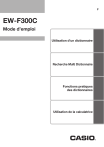
Lien public mis à jour
Le lien public vers votre chat a été mis à jour.
Caractéristiques clés
- Recherche multi-dictionnaire pour une couverture linguistique étendue
- Fonctions pratiques pour une utilisation efficace des dictionnaires
- Calculatrice intégrée pour une commodité accrue
- Liste de favoris pour sauvegarder et organiser les mots fréquemment consultés
Questions fréquemment posées
Sélectionnez le dictionnaire que vous souhaitez utiliser, saisissez le terme que vous voulez rechercher. La liste des résultats s'ajuste au fur et à mesure que vous saisissez chaque lettre du terme. Utilisez les touches directionnelles pour sélectionner le terme souhaité.
Appuyez sur la touche Recherche Multi Dictionnaire, saisissez le terme que vous voulez rechercher. La liste de résultats s'ajuste au fur et à mesure que vous saisissez les lettres du terme. Utilisez les touches directionnelles pour sélectionner le terme souhaité.
Sélectionnez le mode Calculatrice sur l’écran MENU et utilisez le clavier pour saisir et effectuer des calculs arithmétiques de base.